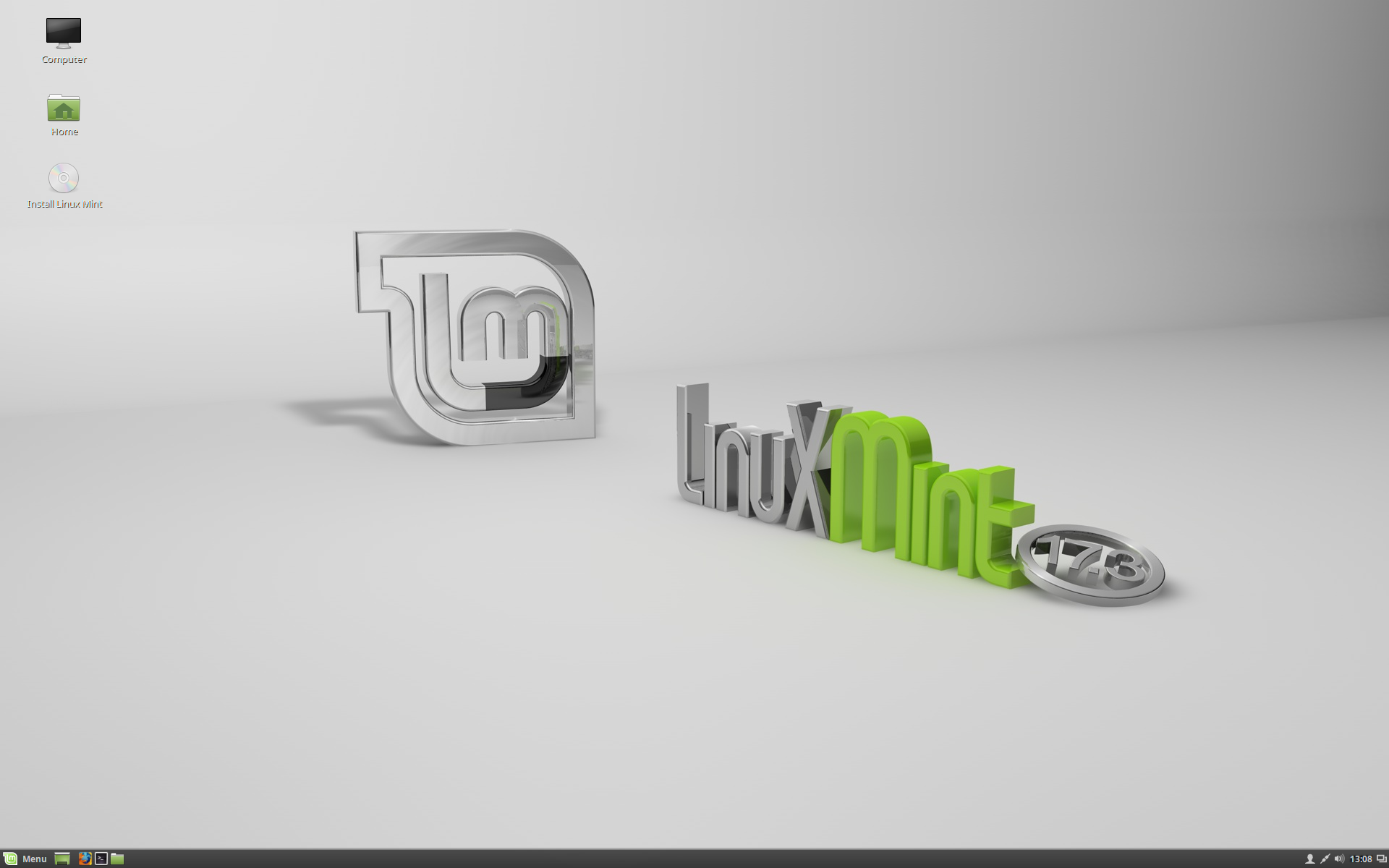XDA thread:
Disclaimer:
I can't be held responsible if this ROM bricks your device or makes it explode in your hands! Use it at your own risk!
Langsung aja yah... ROM ini diport dari LG Pecan (Optimus Me P350)
dengan basis kode CM9.1 yang telah dirampingkan sehingga lebih smooth
dan minim bug. Jadi ga perlu protes karena tampilannya terlalu
'standar', karena ini dibuat hanya untuk menyempurnakan CM9 nightly.
Fitur:
-gellmar's kernel (1GHz/tun/swap, UMS/blur/battery/ICS device encryption fix)
-dibuat khusus untuk ukuran layar L3 (LDPI)
-enteng, dengan ukuran ga sampe 75MB
-full ICS hardware acceleration
-OpenGL rendering
-2D scrolling yang lebih smooth pada menu
-zRam support (Settings -> Performance -> Memory management, hanya berfungsi jika menggunakan kernel arek yang 1,1GHz)
-bahasa yang tersedia hanya Inggris
-SDmerge compatible
Bugs:
-WiFi tether hanya berjalan dengan tether app
-tidak ada FM Radio offline
-mematikan auto-rotate di Display settings akan menyebabkan hh menjadi hang
Syarat:
LG Optimus L3 (E400), rooted, telah terpasang CWM recovery v5.8.4.5 dan microSD tidak dipartisi
Cara pasang:
1. Download MiniCM9-xxx.zip dari link dibawah
2. Download juga tiny gapps ICSnya
3. Kalo mau pake SDMerge mod, download juga step4 yang khusus dibawah
4. Backup /data : kontak, app, sms, dll. atau backup lewat recovery
5. Pindahkan semua hasil download tadi ke micro SD
6. Masuk CWM recovery dan lalu pilih:
- 'backup and restore -> backup'
- 'wipe data/factory reset' (WAJIB)
- 'advanced' -> 'wipe dalvik cache'
- 'mounts and storage' -> 'format /system'
- Flash MiniCM9-xxx.zip. Caranya, pilih 'install zip from sdcard -> choose zip from sdcard' dan lalu piih MiniCM9-xxx.zip
- Flash gapps (dan SDMerge step4) dengan cara yang sama
7. Reboot (boot pertama kira2 3 menitan)
8. Selesai. Selamat menikmati :D
Download:
Credits:
-team PecanCM (keyur2maru, Ron G, antdking, and venkat kamesh)
-MiniCM team (nobodyAtall & DaRk_dOg)
-gellmar
-CyanogenMod team
-dsixda
Sumber : https://www.facebook.com/notes/optimus-l3-indonesia/romport404-minicm9-unofficial/393298794105887